ارتقاء عملکرد و پایداری برنامههای ASP.NET Core MVC با ابزارهای مانیتورینگ و پروفایلینگ
ضرورت مانیتورینگ و پروفایلینگ در ASP.NET Core MVC
پیش از پرداختن به جزئیات ابزارها، درک اهمیت مانیتورینگ و پروفایلینگ ضروری است. این فرآیندها به توسعهدهندگان کمک میکنند تا:
- شناسایی گلوگاههای عملکردی: نقاطی در کد یا زیرساخت که باعث کندی برنامه میشوند را تشخیص دهند.
- بهینهسازی منابع: نحوه مصرف منابع سیستم مانند CPU، حافظه و دیسک را بررسی کرده و مصرف بهینه را تضمین کنند.
- تشخیص و رفع خطاها: مشکلات و استثناهای رخ داده در برنامه را به سرعت شناسایی و برای رفع آنها اقدام کنند.
- درک رفتار کاربران: نحوه تعامل کاربران با برنامه و مسیرهای پربازدید را تحلیل کنند.
- پیشبینی مشکلات احتمالی: با تحلیل دادههای مانیتورینگ، الگوهای غیرعادی را شناسایی کرده و قبل از بروز مشکلات جدی، اقدامات پیشگیرانه انجام دهند.
- بهبود تجربه کاربری: با رفع مشکلات عملکردی و خطاهای احتمالی، تجربه کاربری بهتری را برای کاربران فراهم کنند.
Application Insights: دیدی جامع به عملکرد و سلامت برنامه
Application Insights یک سرویس Application Performance Management (APM) گسترده و قدرتمند است که توسط Microsoft Azure ارائه میشود. این ابزار دید عمیقی به عملکرد، دسترسپذیری و استفاده از برنامههای وب، موبایل و دسکتاپ فراهم میکند. Application Insights به طور یکپارچه با ASP.NET Core MVC ادغام میشود و اطلاعات ارزشمندی را به صورت خودکار جمعآوری میکند.
نحوه پیکربندی Application Insights در ASP.NET Core MVC:
-
نصب بسته NuGet: ابتدا بسته NuGet با نام
Microsoft.ApplicationInsights.AspNetCoreرا به پروژه ASP.NET Core MVC خود اضافه کنید. میتوانید این کار را از طریق NuGet Package Manager در Visual Studio یا با استفاده از دستور زیر در .NET CLI انجام دهید:dotnet add package Microsoft.ApplicationInsights.AspNetCore -
افزودن سرویس Application Insights: در فایل
Startup.csو در متدConfigureServices، سرویس Application Insights را اضافه کنید. برای این کار به یک کلید اتصال (Instrumentation Key) نیاز دارید که میتوانید آن را از پورتال Azure و از منبع Application Insights خود دریافت کنید.ublic void ConfigureServices(IServiceCollection services) { services.AddApplicationInsightsTelemetry(""); services.AddControllersWithViews(); } -
پیکربندی بیشتر (اختیاری): Application Insights امکان پیکربندیهای پیشرفتهتری را نیز فراهم میکند. برای مثال، میتوانید Telemetry Initializers و Telemetry Processors سفارشی را برای افزودن اطلاعات بیشتر به دادههای جمعآوری شده یا فیلتر کردن آنها پیادهسازی کنید.
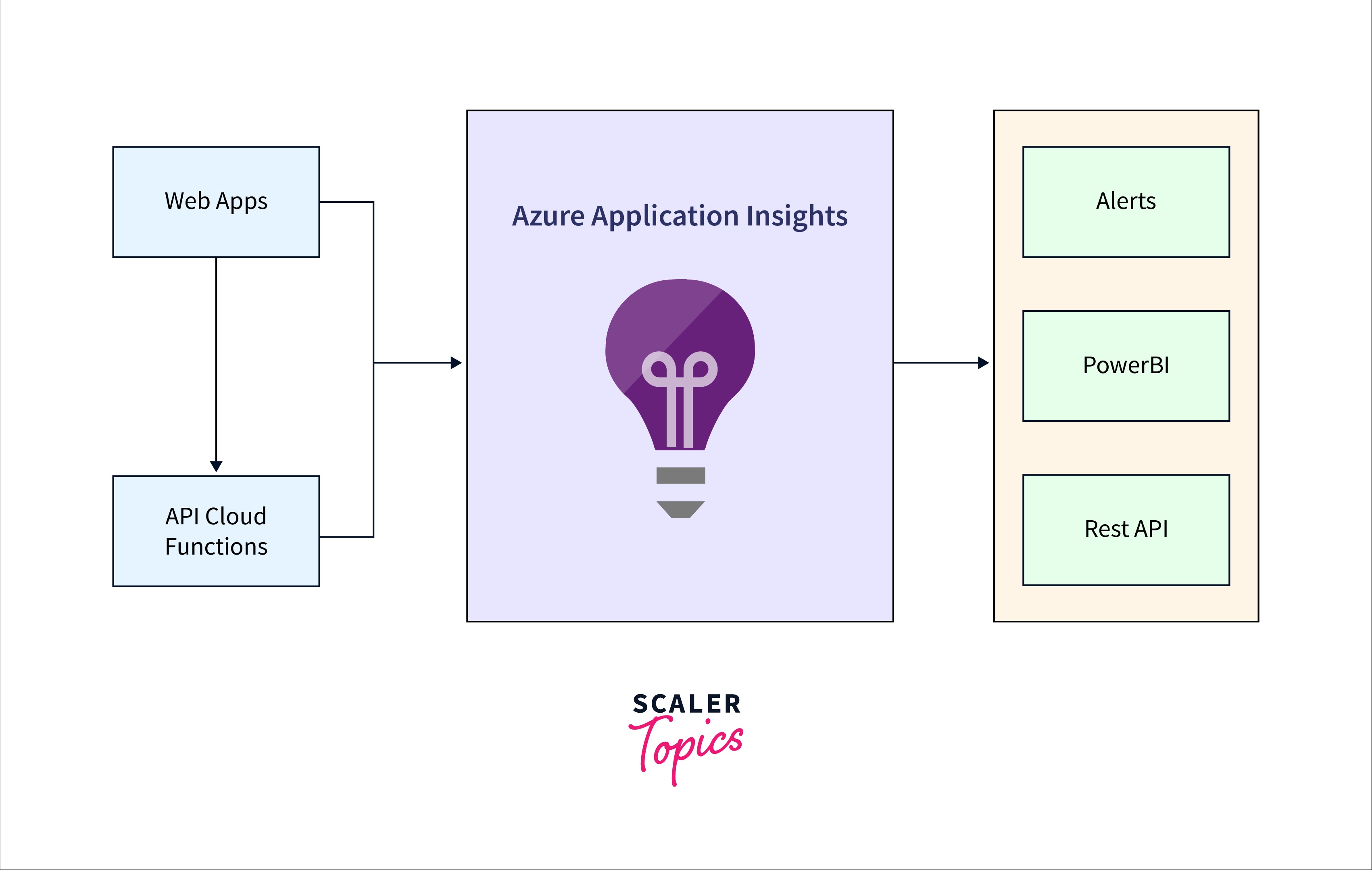
اطلاعات جمعآوری شده توسط Application Insights:
پس از پیکربندی، Application Insights به طور خودکار طیف گستردهای از اطلاعات را جمعآوری میکند، از جمله:
- درخواستهای HTTP: جزئیات مربوط به هر درخواست HTTP ورودی، شامل زمان پاسخگویی، کد وضعیت، URL و غیره.
- استثناها: اطلاعات مربوط به هر استثنای رخ داده در برنامه، شامل نوع استثنا، پیام، Stack Trace و محل وقوع.
- وابستگیها: اطلاعات مربوط به فراخوانی سرویسهای خارجی مانند پایگاه داده، APIهای دیگر و سرویسهای Azure، شامل زمان پاسخگویی و وضعیت.
- لاگها: لاگهای تولید شده توسط
ILoggerدر برنامه. - عملکرد: شمارندههای عملکرد سیستم مانند CPU، حافظه و شبکه.
- رویدادهای سفارشی: امکان تعریف و ارسال رویدادهای سفارشی برای ردیابی رفتارهای خاص در برنامه.
- ردیابی: اطلاعات مربوط به اجرای یک درخواست در طول زمان، شامل زمان صرف شده در هر مرحله.
- صفحهنمایشها: اطلاعات مربوط به بازدید کاربران از صفحات مختلف برنامه (برای برنامههای تک صفحهای یا با استفاده از JavaScript SDK).
مثال عملی:
فرض کنید یک اکشن در کنترلر شما زمان زیادی طول میکشد تا پاسخ دهد. با استفاده از Application Insights، میتوانید به پورتال Azure مراجعه کرده و در بخش "Performance"، جزئیات مربوط به این درخواست را مشاهده کنید. این جزئیات شامل مدت زمان کل درخواست، زمان صرف شده در هر مرحله از pipeline ASP.NET Core، زمان صرف شده برای فراخوانیهای پایگاه داده و سایر وابستگیها خواهد بود. با بررسی این اطلاعات، میتوانید گلوگاه اصلی را شناسایی کرده و برای رفع آن اقدام کنید. برای مثال، ممکن است متوجه شوید که یک کوئری پایگاه داده خاص زمان زیادی طول میکشد و نیاز به بهینهسازی دارد.
همچنین، اگر در حین اجرای برنامه یک استثنا رخ دهد، Application Insights جزئیات کامل استثنا، شامل Stack Trace و زمان وقوع را ثبت میکند. این اطلاعات به شما کمک میکند تا به سرعت علت خطا را پیدا کرده و آن را برطرف کنید.
MiniProfiler: پروفایلینگ دقیق درخواستهای فردی
MiniProfiler یک ابزار پروفایلینگ سبک و آسان برای استفاده است که به طور خاص برای برنامههای وب طراحی شده است. بر خلاف Application Insights که یک دید کلی از عملکرد برنامه در طول زمان ارائه میدهد، MiniProfiler به شما امکان میدهد تا جزئیات دقیق مربوط به اجرای هر درخواست HTTP جداگانه را بررسی کنید. این ابزار به صورت یک نوار کوچک در بالای یا پایین صفحه مرورگر نمایش داده میشود و اطلاعات کلیدی مربوط به زمان پاسخگویی درخواست را نشان میدهد. با کلیک بر روی این نوار، میتوانید جزئیات بیشتری را مشاهده کنید.
نحوه پیکربندی MiniProfiler در ASP.NET Core MVC:
-
نصب بسته NuGet: بسته NuGet با نام
MiniProfiler.AspNetCore.Mvcرا به پروژه خود اضافه کنید:
افزودن سرویس MiniProfiler: در فایلdotnet add package MiniProfiler.AspNetCore.MvcStartup.csو در متدConfigureServices، سرویس MiniProfiler را اضافه کنید -
افزودن Middleware MiniProfiler: در متدpublic void ConfigureServices(IServiceCollection services) { services.AddMiniProfiler(options => { // میتوانید تنظیمات مختلفی را در اینجا اعمال کنید options.RouteBasePath = "/profiler"; // مسیر دسترسی به صفحه جزئیات پروفایلر options.EnableServerTimingHeader = true; // افزودن هدر Server-Timing برای نمایش در DevTools مرورگر }).AddEntityFramework(); // اگر از Entity Framework Core استفاده میکنید services.AddControllersWithViews(); }ConfigureفایلStartup.cs، Middleware MiniProfiler را به pipeline درخواست اضافه کنید: -
public void Configure(IApplicationBuilder app, IWebHostEnvironment env) { if (env.IsDevelopment()) { app.UseDeveloperExceptionPage(); } else { app.UseExceptionHandler("/Home/Error"); app.UseHsts(); } app.UseHttpsRedirection(); app.UseStaticFiles(); app.UseRouting(); app.UseAuthorization(); app.UseMiniProfiler(); // اضافه کردن Middleware MiniProfiler app.UseEndpoints(endpoints => { endpoints.MapControllerRoute( name: "default", pattern: "{controller=Home}/{action=Index}/{id?}"); }); }
اطلاعات نمایش داده شده توسط MiniProfiler:
پس از پیکربندی، MiniProfiler اطلاعات زیر را برای هر درخواست HTTP نمایش میدهد:
- زمان کل درخواست: مدت زمان صرف شده برای پردازش کامل درخواست.
- زمانبندی مراحل مختلف: جزئیات مربوط به زمان صرف شده در مراحل مختلف pipeline ASP.NET Core، مانند Middlewareها، Routing، Model Binding، Action Execution و View Rendering.
- فراخوانیهای پایگاه داده: نمایش کوئریهای SQL اجرا شده، زمان اجرای هر کوئری و پارامترهای آن (در صورت استفاده از
AddEntityFramework(). - فراخوانیهای HTTP: زمان صرف شده برای فراخوانی سرویسهای خارجی از طریق
HttpClient. - لاگها: نمایش لاگهای تولید شده در طول پردازش درخواست.
- رویدادهای سفارشی: امکان ثبت و نمایش زمانبندی رویدادهای سفارشی در کد.
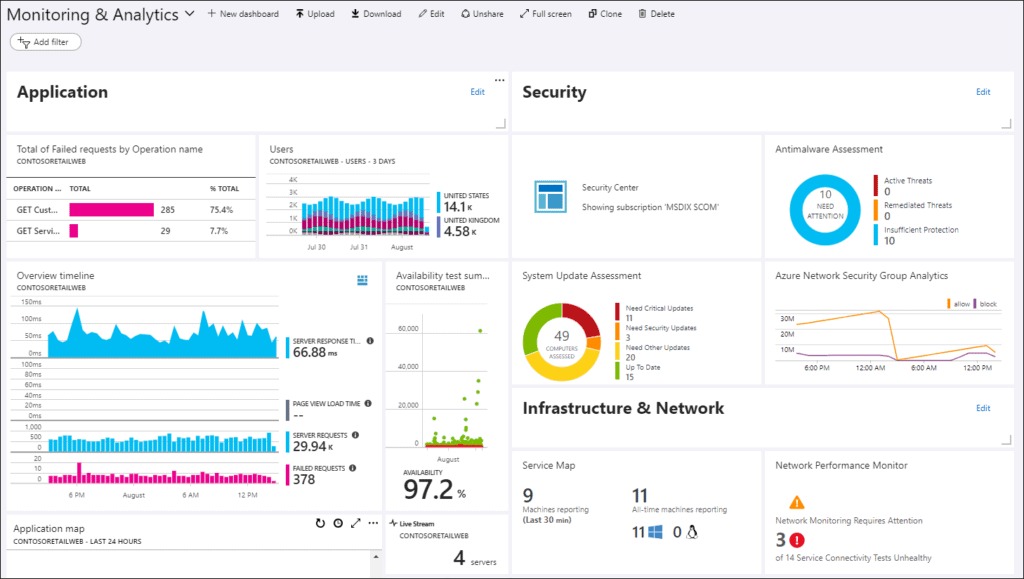
مثال عملی:
فرض کنید یک صفحه در برنامه شما به کندی بارگذاری میشود. با فعال بودن MiniProfiler، پس از بارگذاری صفحه، یک نوار در بالای صفحه نمایش داده میشود که زمان کل بارگذاری را نشان میدهد. با کلیک بر روی این نوار، میتوانید جزئیات بیشتری را مشاهده کنید. ممکن است متوجه شوید که بخش "Rendering View" زمان زیادی طول میکشد. با بررسی این بخش، میتوانید تشخیص دهید که کدام بخش از View باعث کندی شده است (مثلاً یک حلقه بزرگ یا یک کامپوننت پیچیده).
همچنین، اگر برنامه شما با پایگاه داده تعامل داشته باشد، MiniProfiler تمام کوئریهای SQL اجرا شده در طول درخواست را نمایش میدهد و زمان اجرای هر کوئری را مشخص میکند. این به شما کمک میکند تا کوئریهای کند را شناسایی و آنها را بهینهسازی کنید (مثلاً با افزودن ایندکسهای مناسب).
مقایسه Application Insights و MiniProfiler
در حالی که هر دو ابزار برای مانیتورینگ و پروفایلینگ برنامههای ASP.NET Core MVC مفید هستند، تفاوتهای کلیدی بین آنها وجود دارد:
| ویژگی | Application Insights | MiniProfiler |
| هدف اصلی | مانیتورینگ جامع عملکرد، سلامت و استفاده از برنامه در طول زمان | پروفایلینگ دقیق درخواستهای HTTP فردی در زمان توسعه و تست |
| محیط استفاده | محیطهای Production و Development | عمدتاً محیطهای Development و Test |
| دادههای جمعآوری شده | طیف گستردهای از دادهها شامل درخواستها، استثناها، وابستگیها، لاگها، عملکرد و رویدادهای سفارشی | جزئیات دقیق مربوط به اجرای یک درخواست، شامل زمانبندی مراحل، کوئریهای SQL و فراخوانیهای HTTP |
| نحوه نمایش دادهها | پورتال Azure با داشبوردها و ابزارهای تحلیلی قدرتمند | نوار کوچک در مرورگر با قابلیت نمایش جزئیات بیشتر در صفحه |
| تاثیر بر عملکرد | حداقل تاثیر بر عملکرد در محیط Production | ممکن است تاثیر بیشتری بر عملکرد در محیط Production داشته باشد (توصیه میشود در Production غیرفعال شود) |
| پیچیدگی پیکربندی | نسبتاً ساده | بسیار ساده |
| هزینه | مبتنی بر مصرف در Azure | رایگان و متنباز |
بهترین رویکرد: استفاده ترکیبی
بهترین رویکرد برای داشتن یک دید جامع و دقیق از عملکرد برنامه ASP.NET Core MVC، استفاده ترکیبی از Application Insights و MiniProfiler است.
- در محیط توسعه و تست: از MiniProfiler برای پروفایلینگ دقیق درخواستهای فردی و شناسایی گلوگاههای عملکردی در حین توسعه و تست استفاده کنید. این ابزار به شما کمک میکند تا مشکلات را در مراحل اولیه شناسایی و رفع کنید.
- در محیط Production: از Application Insights برای مانیتورینگ مداوم عملکرد، سلامت و استفاده از برنامه در محیط Production استفاده کنید. این ابزار به شما امکان میدهد تا مشکلات احتمالی را به سرعت تشخیص داده، روند عملکرد برنامه را در طول زمان پیگیری کرده و تصمیمات مبتنی بر داده برای بهبود عملکرد و پایداری اتخاذ کنید.
مثال عملی استفاده ترکیبی
- در محیط توسعه، هنگام تست یک صفحه کند، MiniProfiler را فعال کنید تا جزئیات مربوط به زمان صرف شده در هر بخش از پردازش درخواست (از جمله کوئریهای پایگاه داده) را مشاهده کنید. پس از شناسایی کوئری کند، آن را بهینه کنید.
- پس از استقرار برنامه در محیط Production، Application Insights به طور مداوم عملکرد برنامه را مانیتور میکند. اگر ناگهان زمان پاسخگویی یک صفحه افزایش یابد یا خطاهای جدیدی رخ دهد، Application Insights هشدارهای لازم را ارائه میدهد و جزئیات مربوط به مشکل را ثبت میکند. با بررسی این اطلاعات در پورتال Azure، میتوانید علت مشکل را تشخیص داده و برای رفع آن اقدام کنید.
ملاحظات مهم
- امنیت: در هنگام استفاده از MiniProfiler در محیط Production (اگرچه توصیه نمیشود)، اطمینان حاصل کنید که دسترسی به صفحه جزئیات پروفایلر محدود شده و فقط برای کاربران مجاز قابل دسترسی باشد.
- تنظیمات: هر دو ابزار امکان تنظیمات مختلفی را فراهم میکنند. با بررسی مستندات آنها، میتوانید تنظیمات را بر اساس نیازهای خاص برنامه خود پیکربندی کنید.
- تحلیل دادهها: دادههای جمعآوری شده توسط این ابزارها زمانی ارزشمند هستند که به درستی تحلیل شوند. وقت بگذارید تا با داشبوردها و ابزارهای تحلیلی Application Insights و رابط کاربری MiniProfiler آشنا شوید.
- عملکرد: در حالی که Application Insights برای حداقل تاثیر بر عملکرد در Production طراحی شده است، پیکربندی نادرست یا جمعآوری بیش از حد داده میتواند منجر به سربار شود. تنظیمات را با دقت بررسی کنید.
نتیجهگیری
ابزارهای مانیتورینگ و پروفایلینگ مانند Application Insights و MiniProfiler، داراییهای ارزشمندی برای توسعهدهندگان ASP.NET Core MVC هستند. Application Insights یک دید جامع از عملکرد و سلامت برنامه در طول زمان ارائه میدهد، در حالی که MiniProfiler امکان پروفایلینگ دقیق درخواستهای فردی را فراهم میکند. استفاده ترکیبی از این دو ابزار، یک رویکرد قدرتمند برای شناسایی و رفع گلوگاههای عملکردی، بهبود پایداری و در نهایت ارائه یک تجربه کاربری بهتر را امکانپذیر میسازد. با بهرهگیری صحیح از این ابزارها، میتوانید برنامههای ASP.NET Core MVC خود را به سطح بالاتری از عملکرد و کیفیت برسانید.
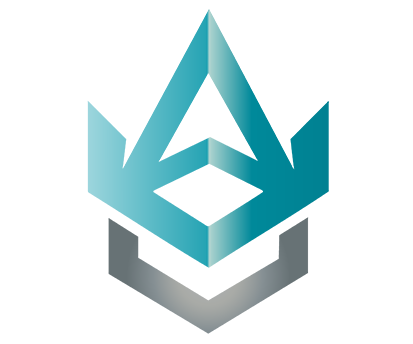

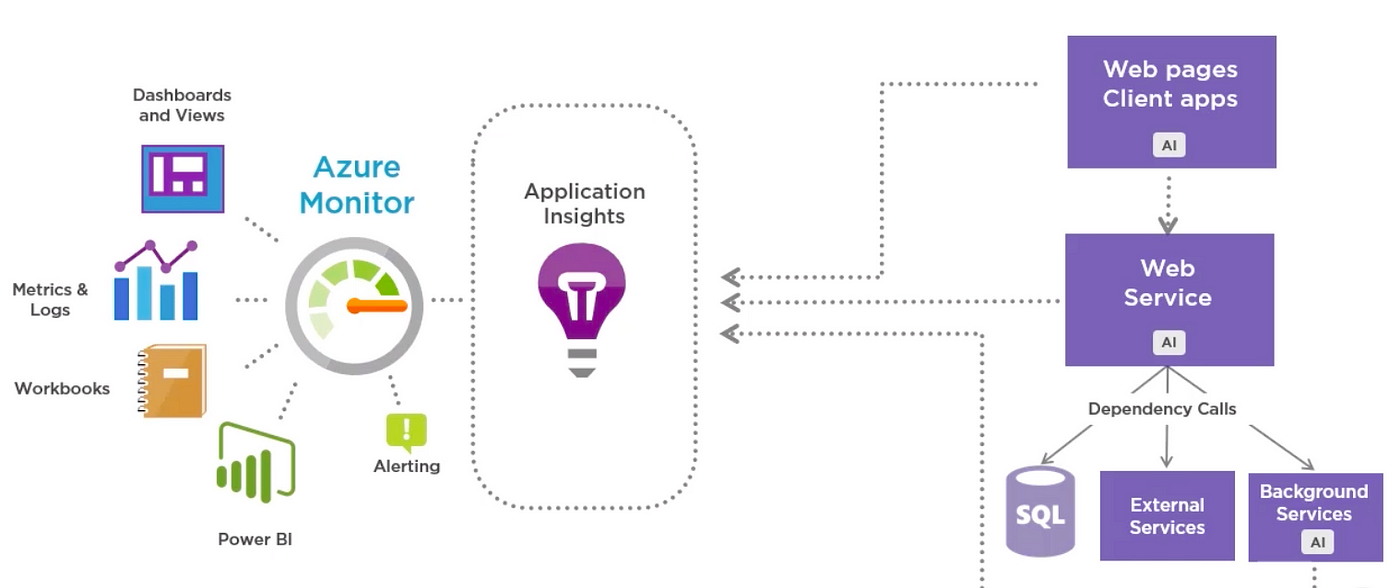







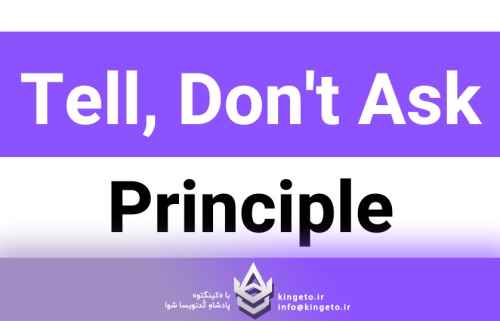
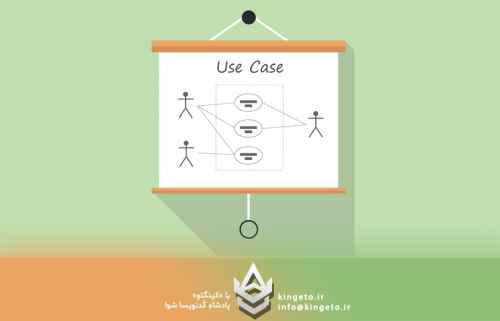
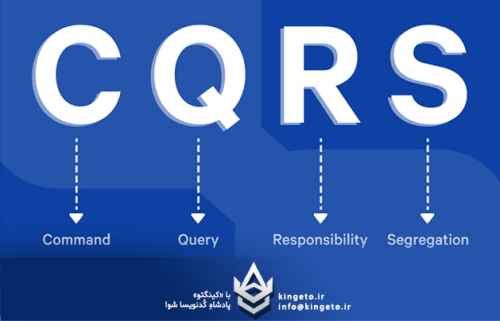
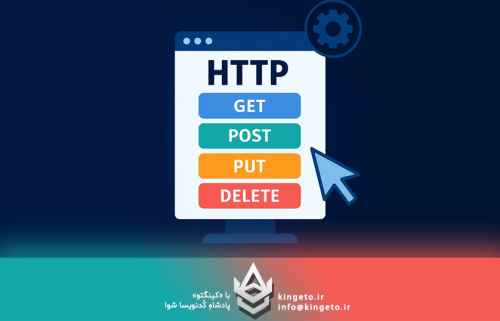

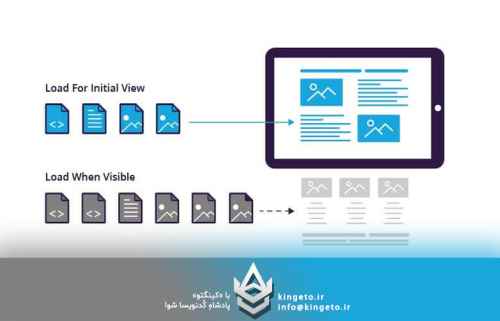

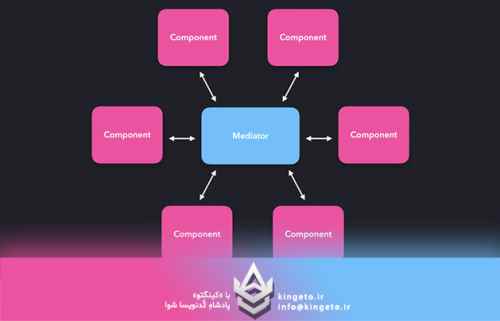


0 نظر
هنوز نظری برای این مقاله ثبت نشده است.